您是父母并担心您的孩子在看什么吗?怎么避免孩子通过网络接触到不良的信息而影响孩子的身心健康呢?家中有小孩子的Mac用户可能会遇到以下困扰,当你不在孩子的身边的时候,怎么避免孩子在家里无节制的上网而影响学业呢?接下来为大家带来家长控制功能的使用方法。

1.点击左上角“苹果”菜单,选择“系统偏好设置”
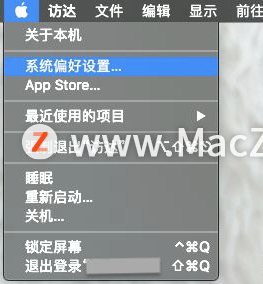
2.点击“家长控制”。
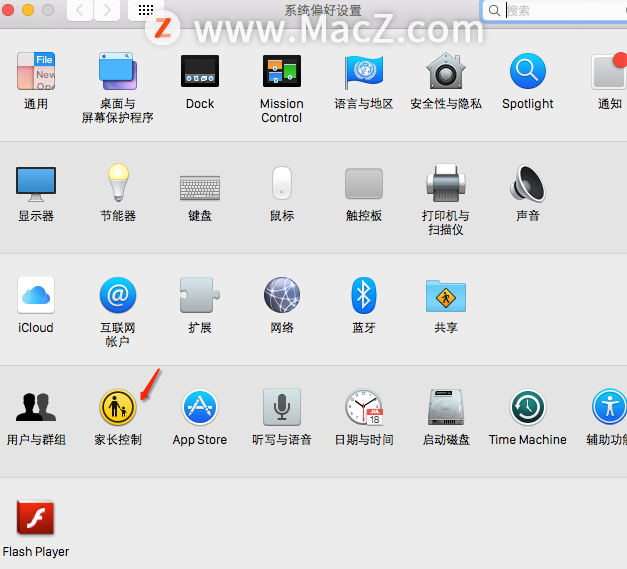
3.可以选择创建带有家长控制的新用户帐户或者直接将当前帐户转换为家长控制,这里我们选择新创建一个帐户。
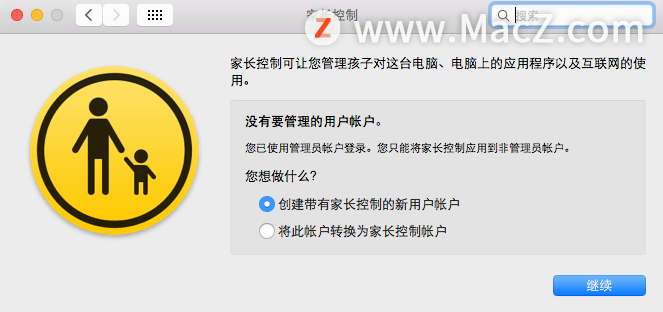
4.输入当前帐户管理员密码来解锁。
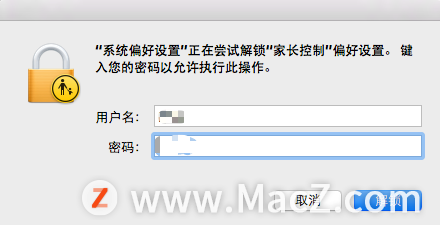
5.输入家长控制帐户的相关用户信息。
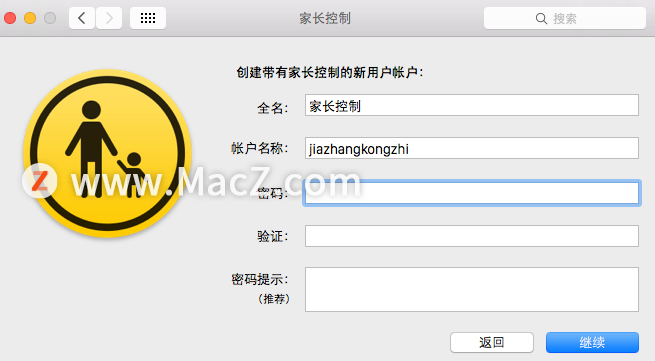
6.帐户创建好,就可以看到家长控制的内容选项包含应用程序、网页、联系人、时间按限制以及其他。
Mac系统基础教程:Mac电脑如何更换用户头像?
初次接触Mac电脑的朋友,都想要有一张非常个性的头像,如何更换Mac电脑的头像?其实更换Mac电脑头像操作非常简单,下面我们分享一下Mac电脑更换用户头像教程。
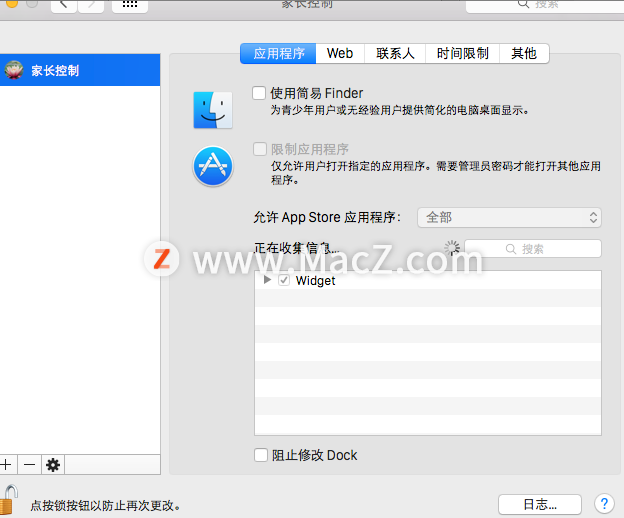
1、限制应用程序
用户可以为家长控制帐户设置指定允许打开的应用程序,可以防止小孩子打开游戏等程序
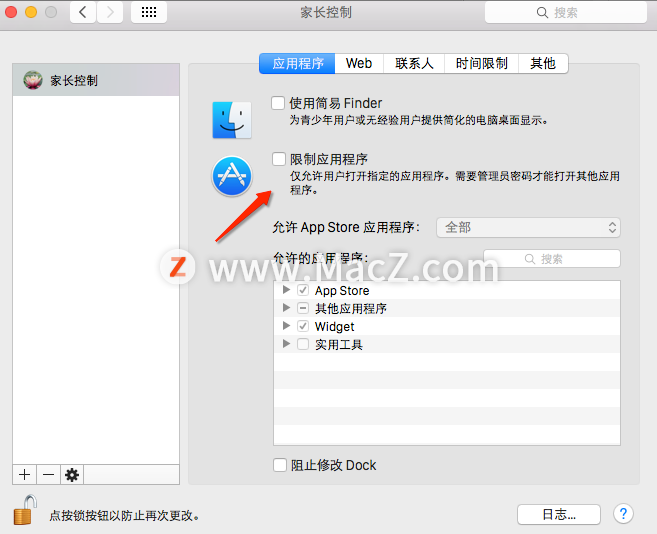
2、限制网页浏览
用户可以为家长控制帐户限定指定打开某些网页,防止其他不良信息网页被孩子浏览。
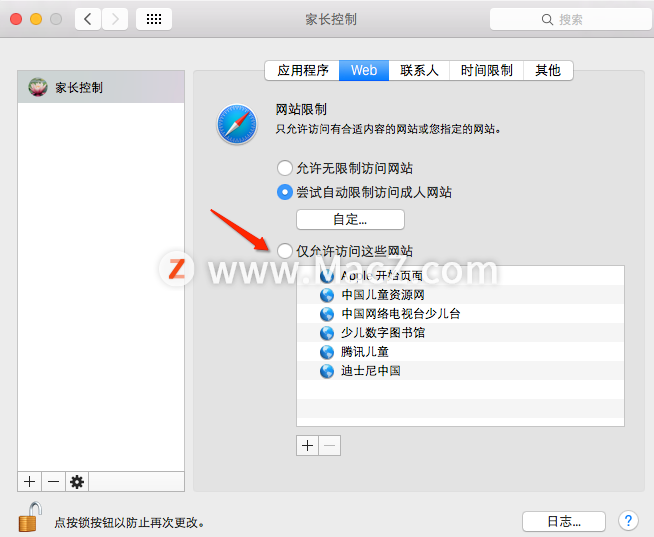
3、限制使用时间
用户还能为家长控制帐户设置指定的时间段才能运行,防止小孩子过度超时使用Mac。
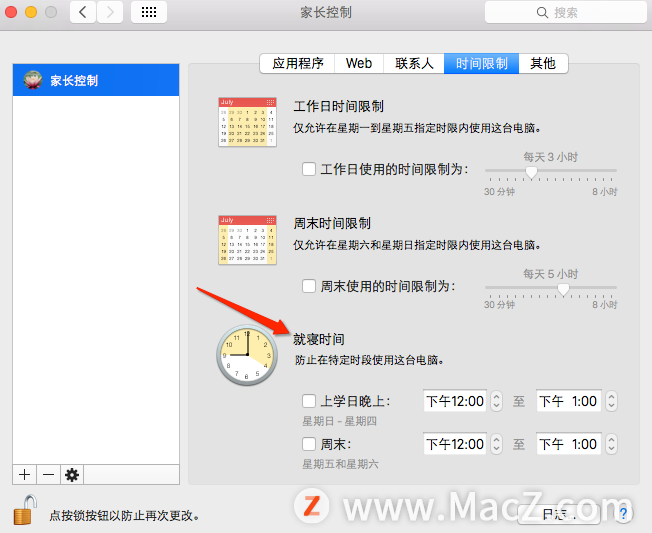
4、其他设置选项
用户还能为家长控制帐户设置如摄像头、听写功能、隐藏词典亵渎词汇、限制打印机使用、停用更改密码、CD/DVD的刻录等相关功能。
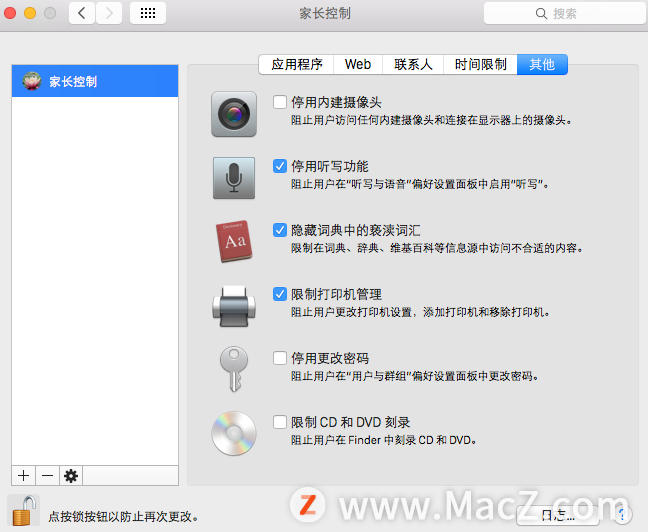
以上就是“如何打开Mac家长控制功能””全部内容,更多Mac最新资讯,Mac软件下载以及Mac技巧教程关注macz网站吧!
Mac好物分享|MacBook菜单栏实用软件
macOS 的菜单栏是你使用 Mac 时一块十分重要的区域。很多软件会在此驻留图标,方便你点击以便捷使用某些功能。有的软件,干脆就为菜单栏而生,没有主界面窗口,只存在于菜单栏上,为你提供轻量且实用的功能。




![[MAC] 小技巧– 有边打边,轻松打出不会念的字](https://diannao-1300951004.cos.ap-guangzhou.myqcloud.com/images/2025/03/2082851322846801796.png)

